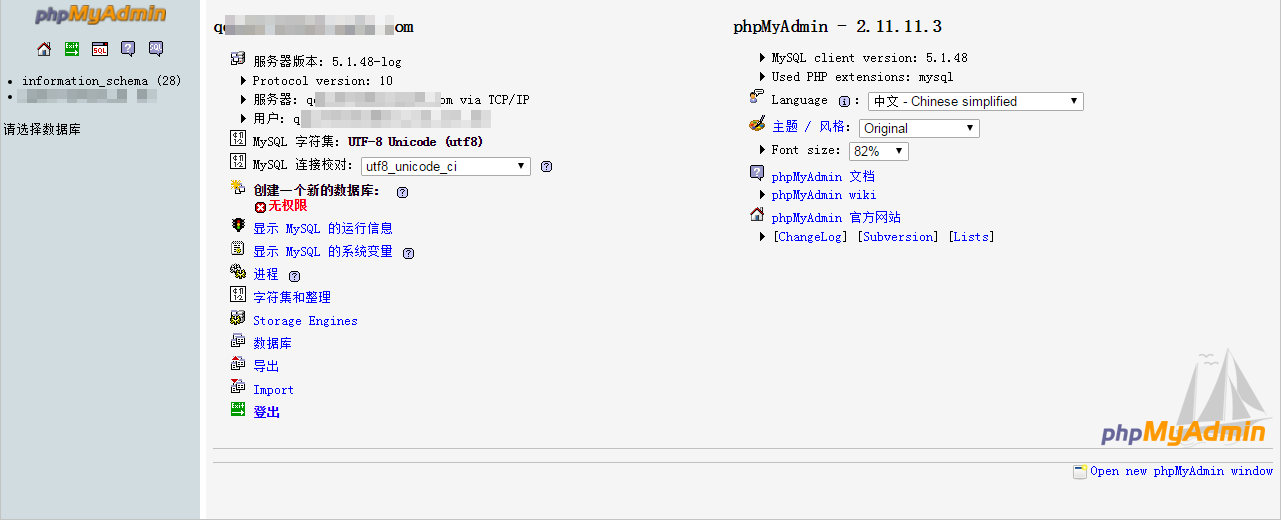phpMyAdmin是一款基于Web的MySQL数据库管理工具,您可以通过该工具执行创建和删除数据库、创建和修改表格,以及运行SQL脚本等操作。本文为您介绍通过phpMyAdmin连接Linux操作系统云虚拟主机MySQL数据库的方法。
前提条件
已下载phpMyAdmin工具。
您可以前往phpMyAdmin官网下载。
已安装FTP客户端。
建议您使用FileZilla工具,具体操作,请参见通过FileZilla管理网站程序文件。
背景信息
不同的phpMyAdmin版本,可能包含的数据库连接配置文件也不同,请您以实际配置文件为准。本文以phpMyAdmin 5.1.1为例介绍连接MySQL数据库的方法。
phpMyAdmin版本与PHP版本存在对应的兼容关系,更多信息,请参见phpMyAdmin官网。
请您根据下载的phpMyAdmin版本,选择对应的云虚拟主机PHP版本,具体操作,请参见更换PHP版本。
操作步骤
- 获取数据库信息。
- 登录云虚拟主机管理页面。
- 找到待获取数据库信息的云虚拟主机,单击对应操作列的管理。
- 在左侧导航栏单击数据库信息。
- 在数据库信息页面,获取数据库信息。说明 如果您忘记数据库密码,可以重置密码。具体操作,请参见重置云虚拟主机数据库密码。

配置phpMyAdmin的数据库连接信息。
在本地主机上解压缩phpMyAdmin-5.1.1-all-languages安装包。
打开phpMyAdmin-5.1.1-all-languages文件夹,找到数据库连接配置文件config.sample.inc.php,修改文件中的数据库连接信息。
config.sample.inc.php部分示例如下所示:
/* Server ****.my3w.com (config:****) */ $i++; /* Authentication type */ $cfg['Servers'][$i]['auth_type'] = 'cookie'; /* Server parameters */ $cfg['Servers'][$i]['host'] = '云虚拟主机数据库地址'; $cfg['Servers'][$i]['compress'] = false; $cfg['Servers'][$i]['AllowNoPassword'] = false; /* User used to manipulate with storage */ $cfg['Servers'][$i]['controlhost'] = '云虚拟主机数据库地址'; $cfg['Servers'][$i]['controlport'] = '3306'; $cfg['Servers'][$i]['controluser'] = '云虚拟主机数据库用户名'; $cfg['Servers'][$i]['controlpass'] = '云虚拟主机数据库密码';使用获取的云虚拟主机数据库信息替换代码中的对应字段。
保存修改后的数据库连接配置文件config.sample.inc.php,并将该文件重新命名为config.inc.php。
在本地主机上重新压缩phpMyAdmin-5.1.1-all-languages安装文件中的子文件,并将该压缩包重命名为phpMyAdmin。
Linux操作系统云虚拟主机只支持解压缩.zip和.tar格式的压缩文件,建议将本步骤中的安装文件压缩为zip格式的压缩包。
说明请您确认phpMyAdmin-5.1.1-all-languages安装文件是单层文件夹(即文件夹直接包含子文件)。如果phpMyAdmin-5.1.1-all-languages安装文件中多包含一层文件夹,请将该文件夹中的子文件压缩为zip格式压缩包,并重命名为phpMyAdmin,保存在本地主机上以备安装时使用。
使用FTP客户端上传phpMyAdmin压缩包到Linux操作系统云虚拟主机的网站根目录/htdocs下。
在云虚拟主机管理控制台的文件管理器页面,解压缩phpMyAdmin压缩包。
具体操作,请参见压缩和解压缩文件。
在本地主机的浏览器地址栏中输入您的域名,单击回车键。
说明如果您的域名还没有准备好,请您先使用临时域名进行测试。
在phpMyAdmin页面中的登录区域,输入数据库用户名和密码,单击执行。
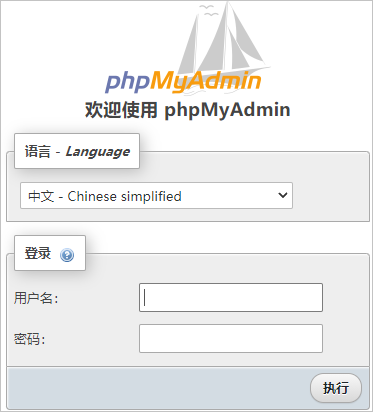
执行结果
成功登录phpMyAdmin后,您可以管理云虚拟主机的MySQL数据库。